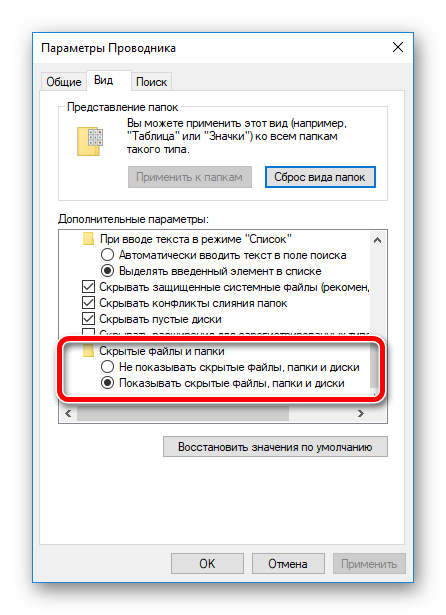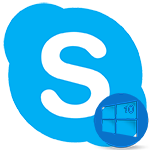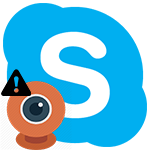Skype – удобный и функциональный инструмент для общения с друзьями, родственниками и коллегами. Но со временем программа засоряется, появляется множество видеозаписей, документов, снимков и других файлов. Однако при чистке важно не стереть личную информацию, находящуюся в сообщения. Поэтому юзерам следует знать, как сохранить переписку в Скайпе.
Содержание
Сохранение пользовательской переписки Скайп
Разработчики постарались сделать Скайп максимально простым и понятным для пользователей. Поэтому с поиском и сохранение данных проблем возникнуть не должно. Юзеру нужно только узнать, где храниться переписка из Скайпа.
Чтобы отыскать информацию необходимо:
- Открыть проводник и зайти в системный диск.
- Перейти в каталог «Пользователи».
- Кликнуть на имя компьютера.
- Выбрать папку «AppData».
- Зайти в раздел «Roaming».
- Выбрать вкладку «Skype».
В разделе необходимо найти папку с названием логина. Посмотреть имя идентификатора можно в самом мессенджере. Для этого необходимо нажать на аватарку.
В папке с логином находятся все файлы, полученные через утилиту. Пользователю нужно найти файлы с названием «main.db». Имя документа зависит от операционной системы, к примеру, файл может называться «main.db-journal».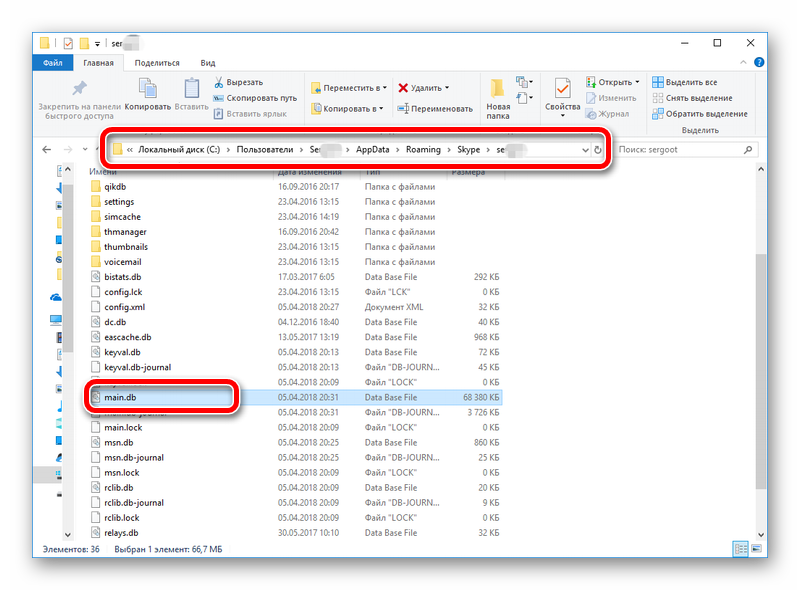
Причины для сохранения данных
У активных пользователей скапливаются сотни важных сообщений от клиентов, партнёров и т.д. Потеря важных данных может стать настоящим ударом. Избежать неприятной ситуации поможет создание резервной копии сообщений, которая поможет восстановить переписки.
Сохранение сообщений в Скайпе понадобиться при:
- Переустановке операционной системы. При инсталляции новой ОС стирается вся информация, удаляются программы и т.д. Перед началом переустановки рекомендуется создавать копию всех диалогов из Skype.
- Переустановке программы. Если в утилите «завёлся» баг потребуется удаление, и повторная установка приложения. Стоит помнить, что вместе с программой стирается вся история.
- Переносе данных на другой компьютер.
Восстановление переписки
Что бы восстановить переписку необходимо:
- Установить Skype.
- Зайти под своим логином.
- Выйти из приложения.
- Перейти в каталог с данными учетной записи, о котором шла речь выше.
- Скопировать туда с заменой, сохраненный ранее файл main.db
- Запустить Скайп.